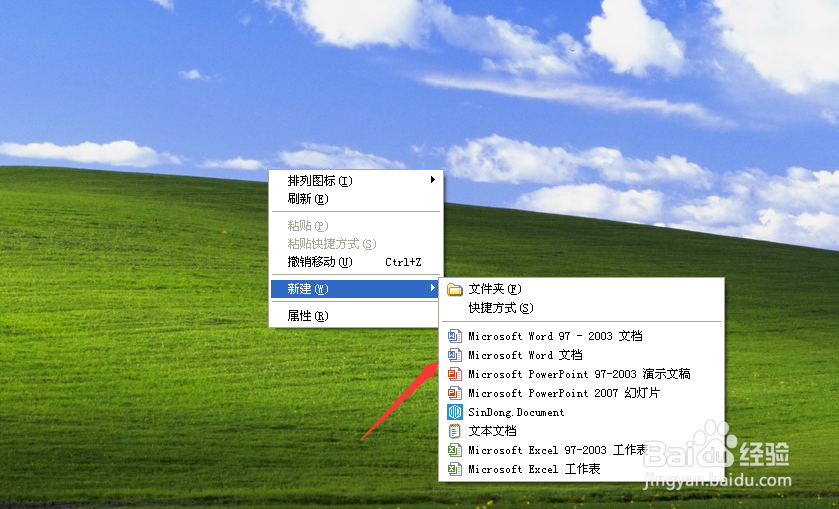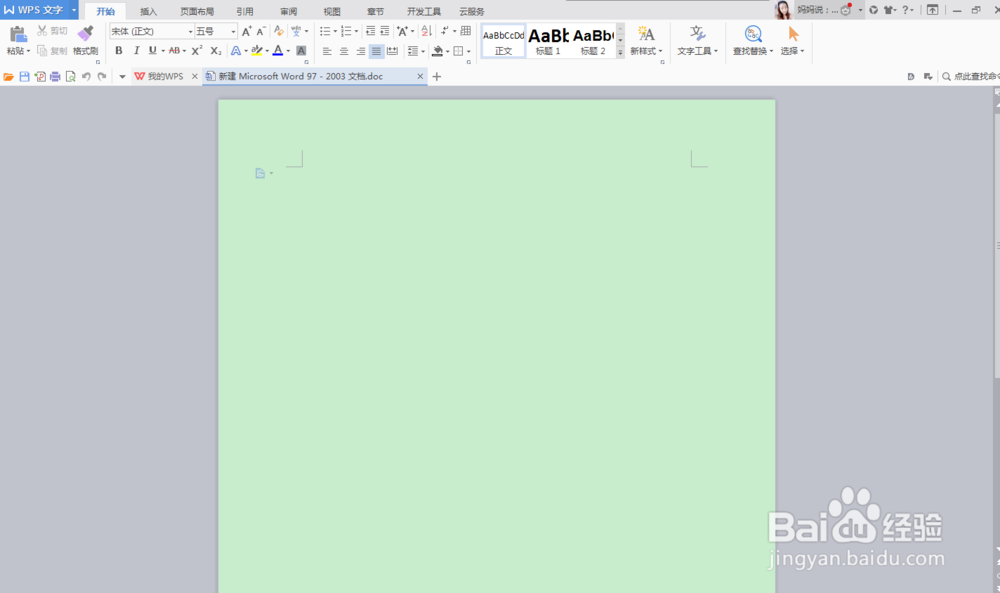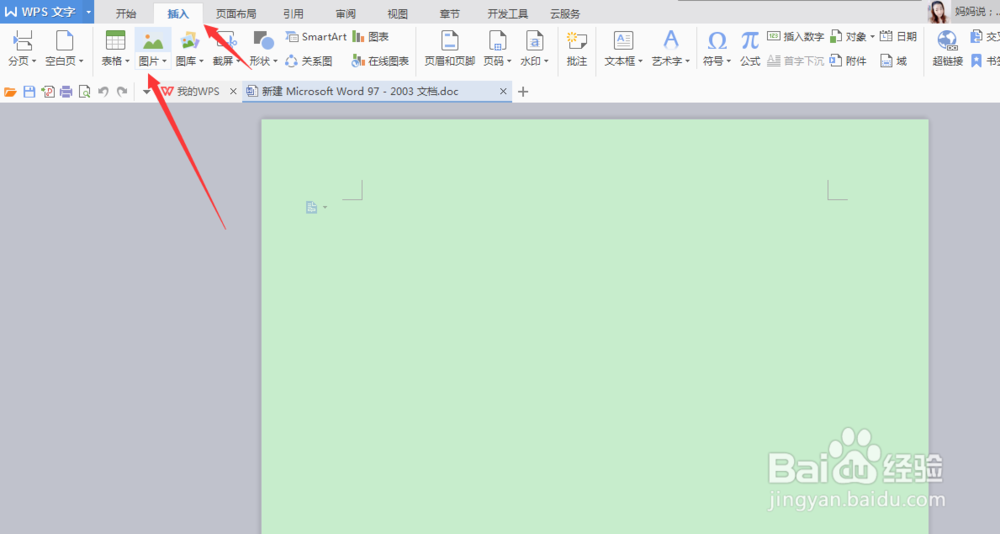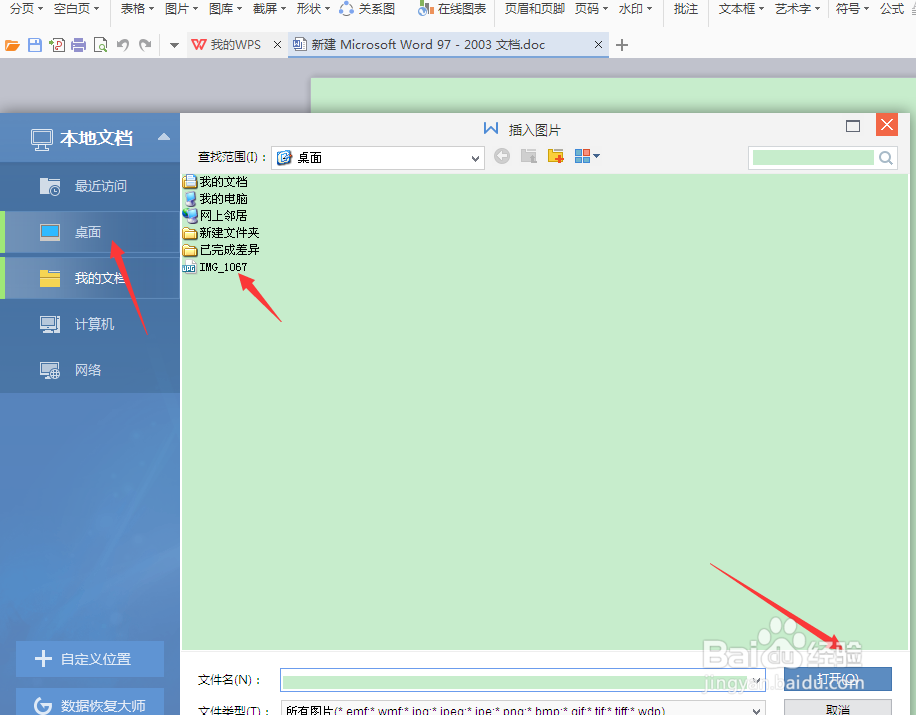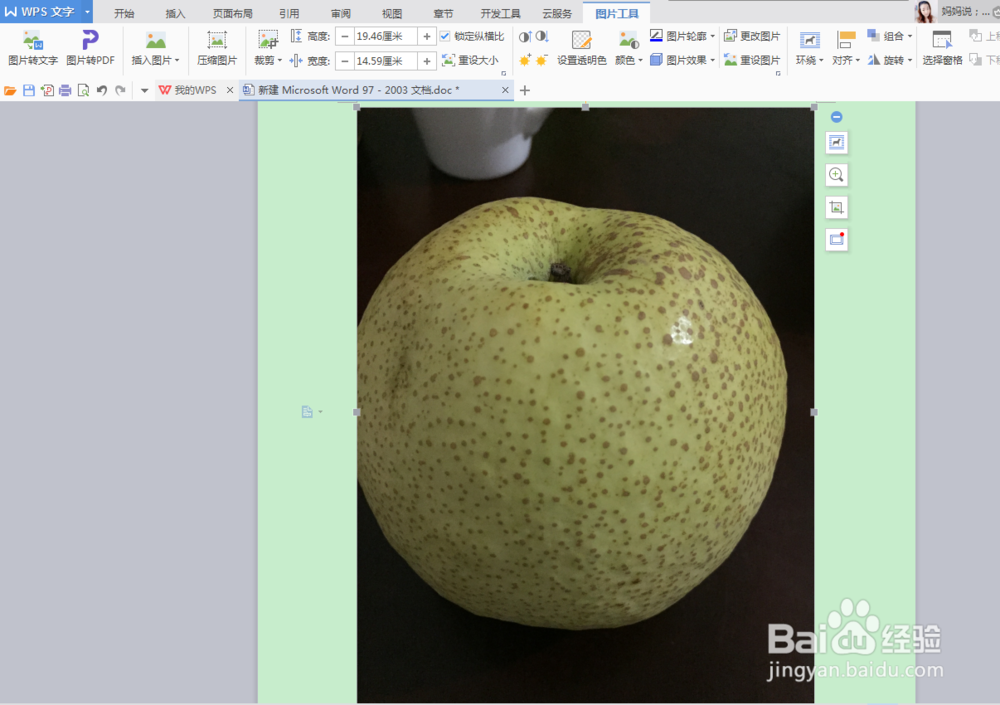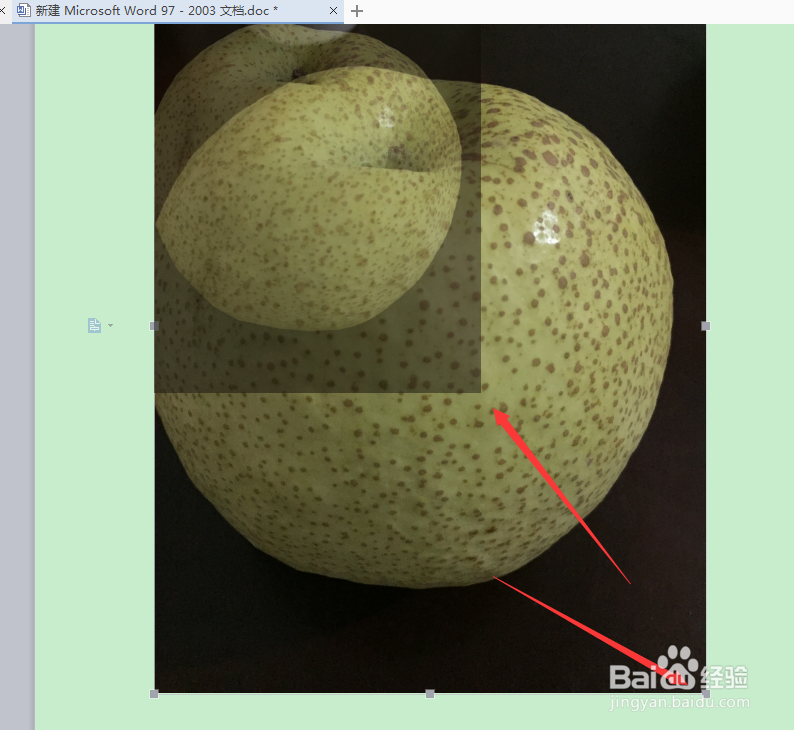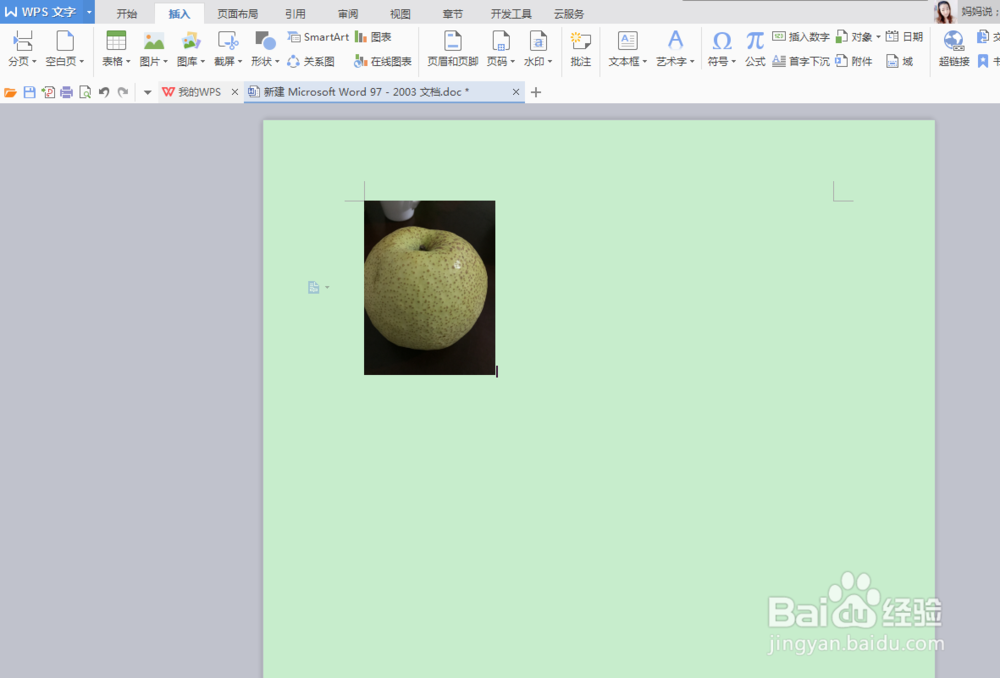Word文档怎么插入图片
1、我们先右击桌面,新建一个新建Word文档
2、新建好之后,右击文件名是可以修改名字的哦
3、在桌面上准备一张图片,方便示范
4、双击打开文档
5、点击左上角的“插入”,然后点击“图片”
6、如图,选择桌面上准备好的图片,当然了,图片在其他盘里面也可以找,这里只是为了方便示范
7、这样就插入好了,但是图片很大,我们想缩小就点击一下图片,鼠标放在右下角位置,
8、当鼠标在右下角位置变成“+”就可以拖动图片,缩小到自己满意的大小了
9、如图,图片就插入完成了
声明:本网站引用、摘录或转载内容仅供网站访问者交流或参考,不代表本站立场,如存在版权或非法内容,请联系站长删除,联系邮箱:site.kefu@qq.com。
阅读量:64
阅读量:77
阅读量:53
阅读量:37
阅读量:58